Google スライドでプレゼンテーションを作成していて、そのプレゼンテーションに含まれる単語数を調べる必要がある場合は、問題に取り組む方法がいくつかあります。
残念なことに、 組み込みの単語カウント機能はありません Googleスライドの中ですが、Googleスライドのプレゼンテーション内の単語数を調べる方法は3つあります。
注:Google には、この質問に対して、「メニューツール」、「キーボードショートカット」、「探索ツール」を使用して幻覚的な回答をした AI 生成のスパム回答がいくつかあります。これで、正しい場所にたどり着きました。
{toc}
方法 1: プレゼンテーションをテキストファイルとしてエクスポートし、ワードカウンターツールを使用する
Google スライドプレゼンテーションの単語数を確認する最も簡単な方法は、Google スライドプレゼンテーション全体をテキストファイルとしてエクスポートし、ワードカウンターツールを使用してテキストファイル内の単語数をカウントすることです。
これがステップバイステップガイドです。
- Google スライドのプレゼンテーションを開く
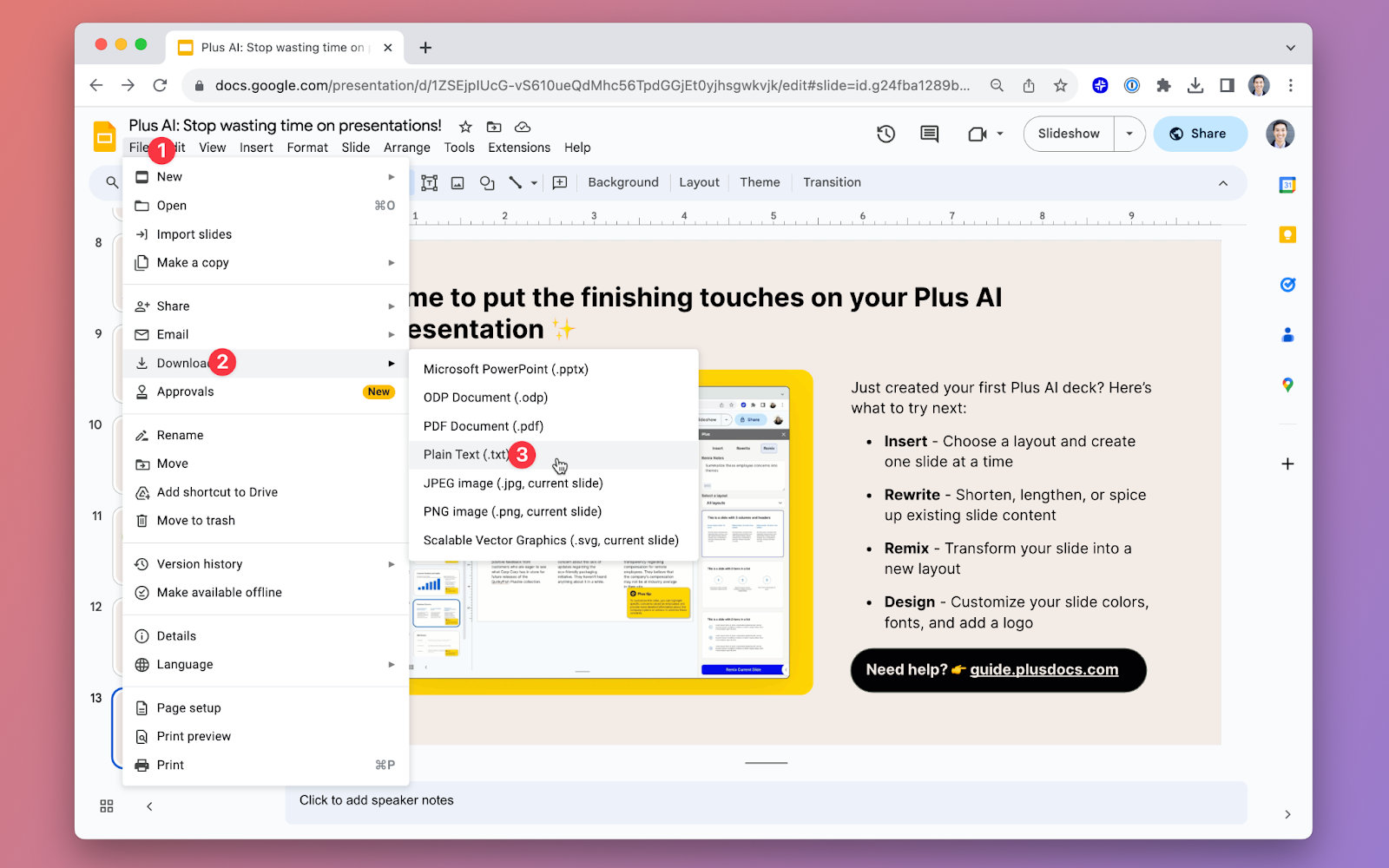
- ファイル-> ダウンロード-> プレーンテキスト (.txt) をクリックします。
- テキストファイルを開く
- テキストをコピーして、に貼り付けます プラスGoogleスライドのワードカウンターツール
これがスペシャルです ワードカウント計算機 Google スライドのプレーンテキストファイルを使用してプレゼンテーションに関する詳細情報を提供するように作成されています。
方法 2: プレゼンテーションをパワーポイントにエクスポートし、パワーポイントのワードカウントを使用する (Windows)
PowerPoint ライセンスをお持ちの場合、プレゼンテーション内の単語数を数える簡単な方法の 1 つは、Google スライドデッキを PowerPoint にエクスポートし、PowerPoint に組み込まれている単語カウント機能を使用することです。
これがステップバイステップガイドです。
- Google スライドのプレゼンテーションを開く
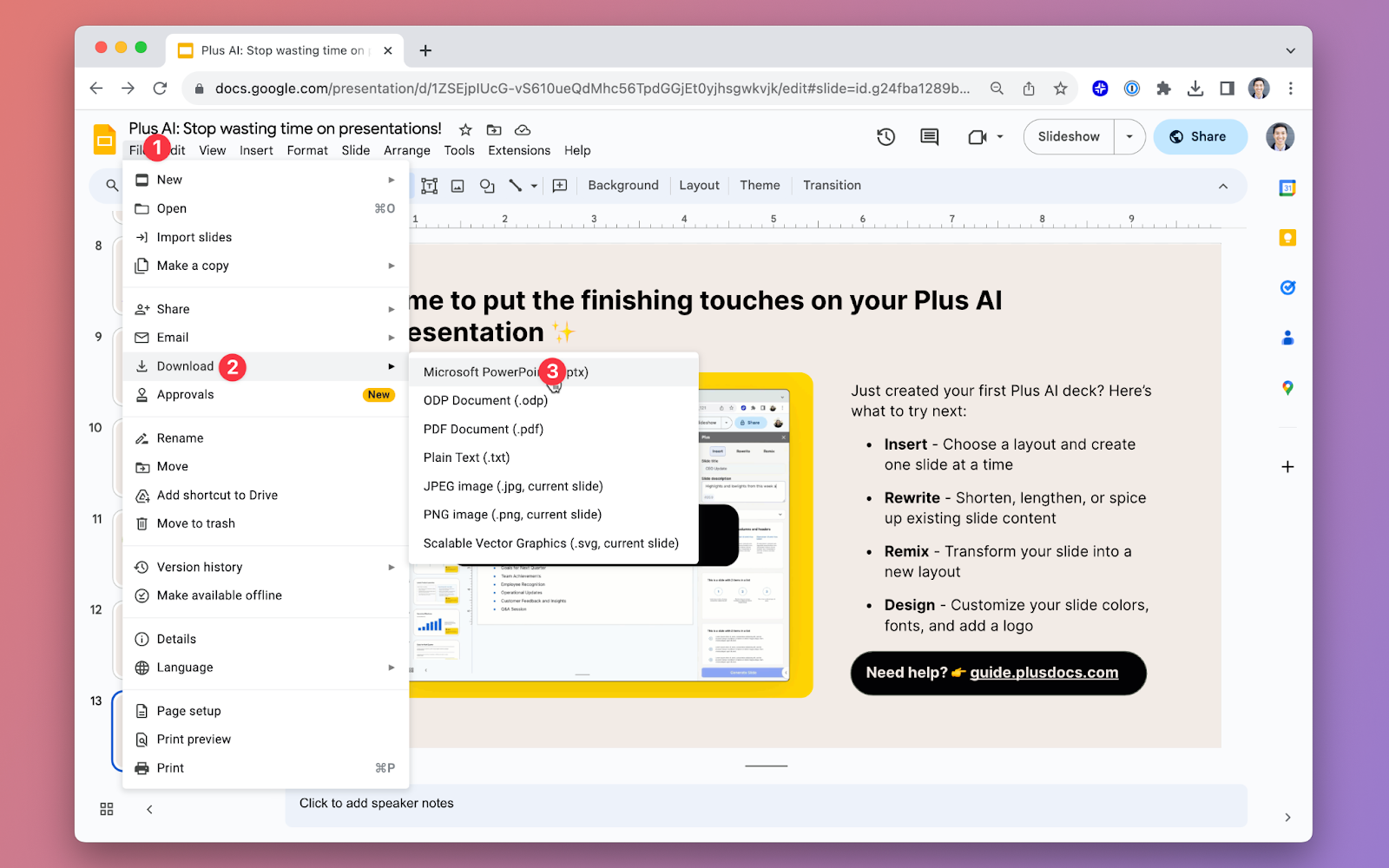
- ファイル-> ダウンロード-> マイクロソフトパワーポイント (.pptx) をクリックします
- パワーポイントファイルを開く
- [ファイル] → [情報] をクリックします
- 「すべてのプロパティを表示」をクリックし、Words プロパティを探します。
方法 3: プレゼンテーションをパワーポイントにエクスポートし、パワーポイントのワードカウントを使用する (macOS)
PowerPoint を使用して正確な単語数を求めることも別の回避策ですが、その方法は Windows バージョンと Mac バージョンのどちらの PowerPoint を使用しているかによって異なります。Mac バージョンの場合の手順は次のとおりです。
これがステップバイステップガイドです。
- Google スライドのプレゼンテーションを開く
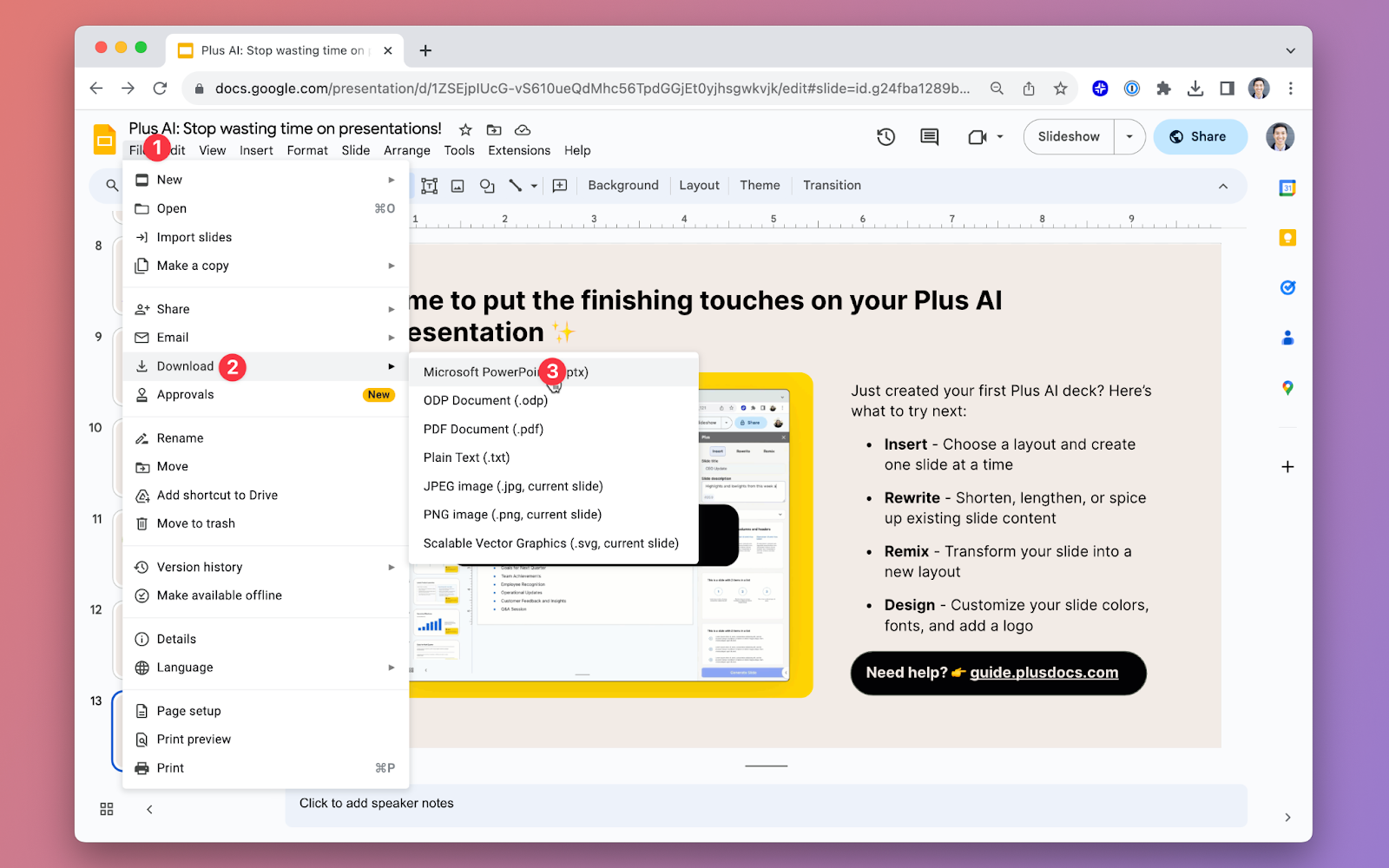
- ファイル-> ダウンロード-> マイクロソフトパワーポイント (.pptx) をクリックします
- パワーポイントファイルを開く
- [ファイル]-> [プロパティ]-> [統計] をクリックします。
- ウィンドウの下部にある Words の統計情報を検索する
よくある質問
- Google スライドプレゼンテーションの単語数を確認する方法はありますか? はい。ただし、Google スライドには単語カウント機能が組み込まれていないため、回避策を講じる必要があります。
- Google スライドプレゼンテーションの単語数をカウントするアドオンはありますか? いいえ。ただし、上記の手順に従って、他のツールを使用して Google スライドプレゼンテーション内の単語数を数えることができます。
- プレゼンテーションにはいくつの単語を含めるべきですか? プレゼンテーションのコンテキストと内容によって異なります!これがトップ10です。 より効果的なプレゼンテーションを作成するためのヒント。
- プレゼンテーションには何枚のスライドが必要ですか? 必要なスライドの数を大まかに見積もるには、表示に必要な時間を2で割ってみてください。より詳細な見積もりについては、以下をご覧ください。 当社の 1 分あたりのスライド数計算ツール。
- Google スライドのプレゼンテーションにさらに単語を追加する方法を教えてください。 プレゼンテーションにさらに詳細とコンテキストを追加する必要がある場合は、次のようなAIツールを使用してみてください プラス AI スライドを書き直すのに役立ちます。
- なぜ私の単語数はそんなに多いのですか? スピーカーノートに多くの単語が含まれている場合、これらの方法はスライドの単語としてカウントされます。
- スピーカーノートの単語は単語数にカウントされますか? はい。スピーカーノートを単語数に含めたくない場合は、上記の手順に従う前に、メモを削除したプレゼンテーションのコピーを作成することをお勧めします。
AI を使用して次のプレゼンテーションを作成
退屈な作業をAIに任せる準備はできていますか?Plus AI を使って次のプレゼンテーションを作成してみてください。あげるだけ プラス AI プロンプトまたはリファレンス 資料、自動的にプレゼンテーションが生成されます。
する必要がある スライドの編集と再フォーマット その後?それに AI にもそれができる。今すぐ無料で試してみてください。


